手把手教你使用TCGA下载转录组数据
栏目:最新研究动态
发布时间:2020-11-06
教你使用TCGA下载转录组数据,首先打开浏览器搜索“TCGA GDC”....
1.打开浏览器搜索“TCGA GDC”

2.鼠标放置在 “Repository”处就会看到出现“browse and download data”字样,说明转录组数据是在这里下载的
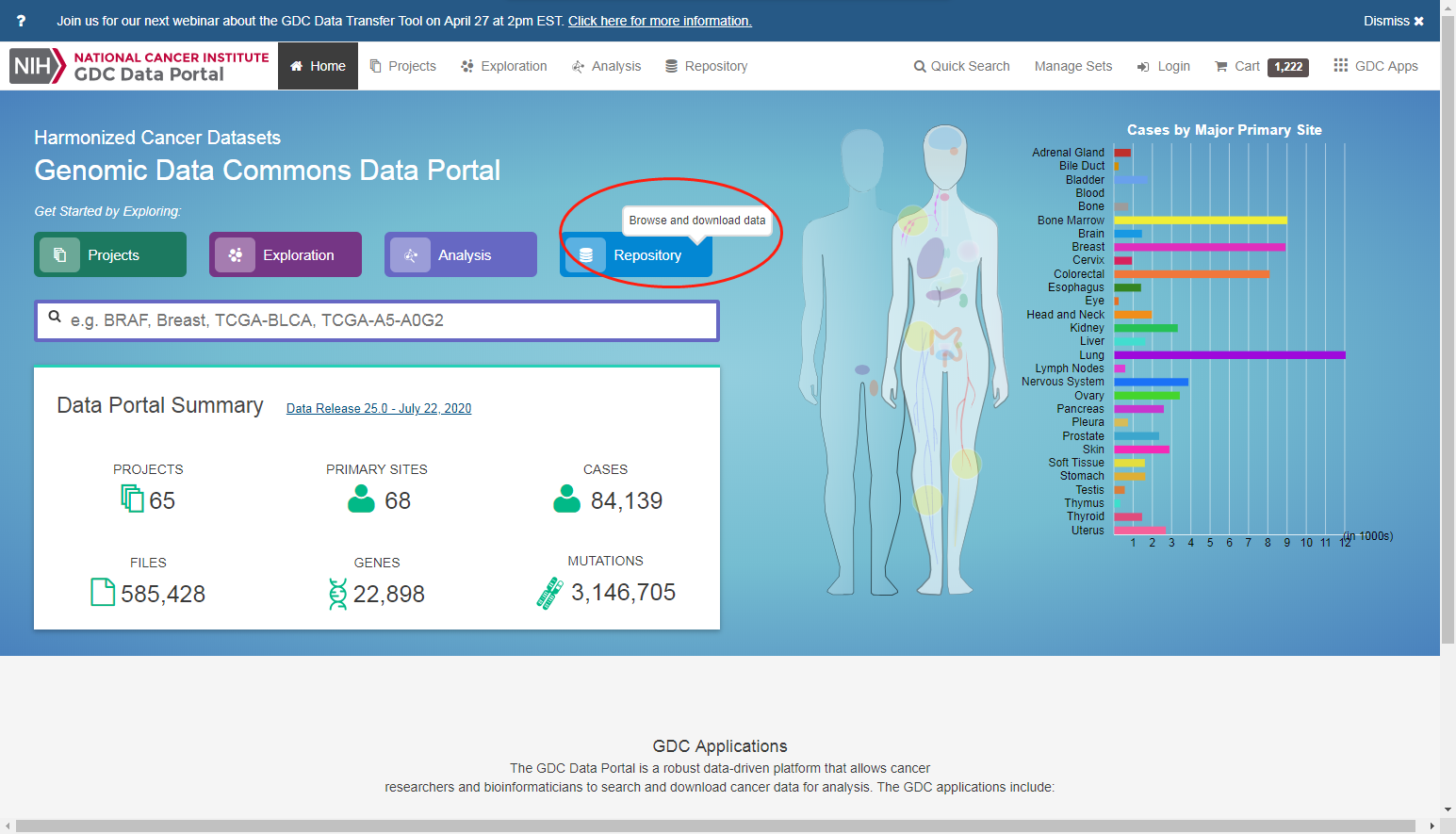
3.进入“Repository”后先看右上角“Cart”处是否为“0”,不为零的话要先清除之前下载的数据,清除方法是选择“Cart”,然后点击右下角的“Remove From Cart”。
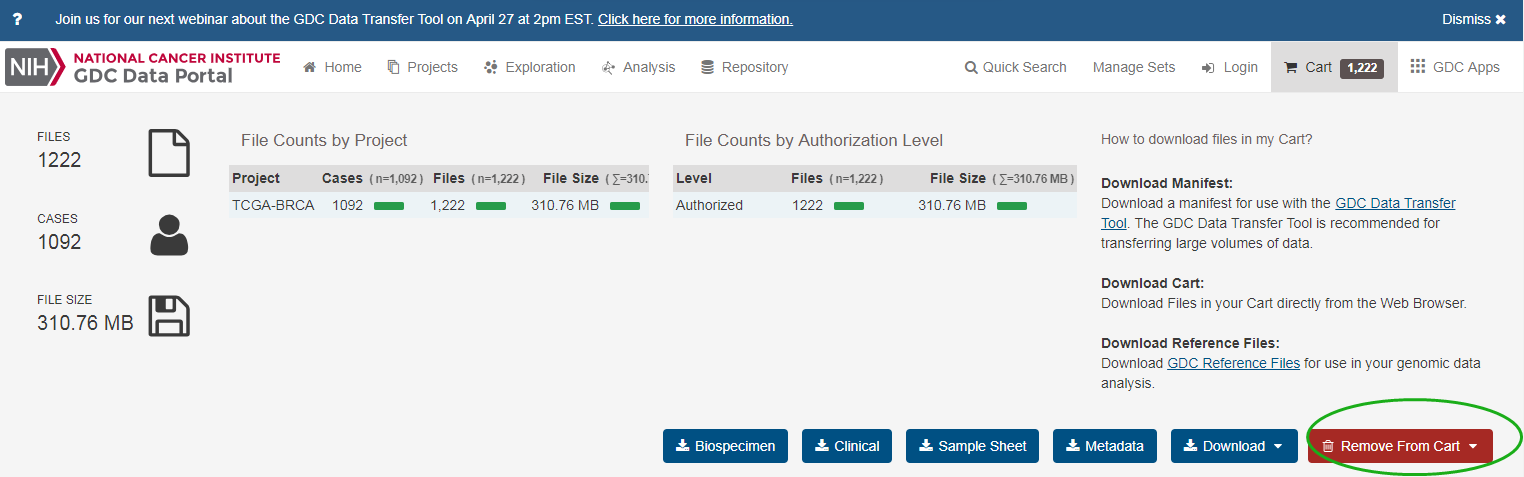
4.“Cart”里面的内容清除之后,返回“Repository”,开始选择需要下载的样品信息“Cases”和需要下载的文件“Files”。

5.这里我们以乳腺癌为例,下载转录组信息,首先选择样品信息“Cases”,我们这里选择的乳腺癌的所有信息,如果需要下载针对性的临床信息可以在下拉框中自行选择

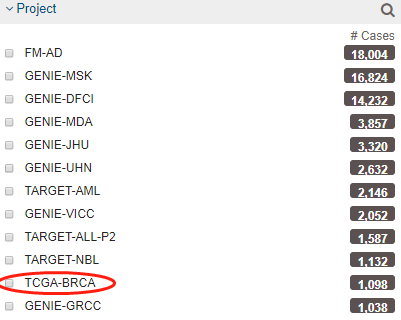
6.然后选择需要下载的文件“Files”,这里也可以再下拉框中根据自己需要的格式进行下载
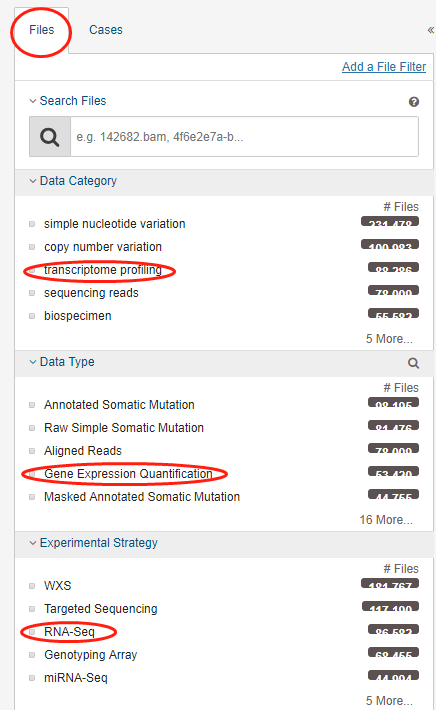
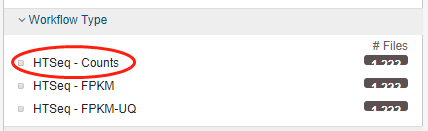
7.然后将文件添加到“Cart”, 即点击“Add All Files to Cart”

8.总共筛选出1222个乳腺癌转录组数据的样本信息,进入“Cart”页面,选择要下载的格式进行下载

这样我们的转录组数据信息就下载完成了,小伙伴们如果想要学习其他数据库的使用,请持续关注呦!
上一篇:
外泌体、tRF研究解决方案与免费课题设计
下一篇:
乳腺癌内分泌治疗耐药?靶向PLK1试一试






